Как загрузить папку с файлами в телеграм
Новая функция Телеграмм
Основной предпосылкой для внедрения папок в мессенджере стала чрезмерно увеличившаяся нагрузка. Сейчас его активно используют для учебы, рабочей и личной переписки, развлечений. Необходимость в группировке чатов и каналов была и раньше, но сейчас она стала как нельзя более острой.
Можно использовать рекомендации мессенджера по умолчанию или настроить папки в соответствии с собственными пожеланиями. В одну папку можно добавить хоть сколько каналов, чатов, ботов . Ограничений на этот счет не предусмотрено. При создании новой папки вы можете поместить в нее беседы с людьми из телефонной книги или вне ее.
Если вы зашли в Телеграмм и не нашли опции создания папок, нужно обновить программу до последней версии. Данная функция стала доступна в Telegram 6.0. Поэтому если у вас стоит еще прежняя версия мессенджера, первым делом нужно скачать файлы обновлений и установить их.
Создание папок в десктоп-версии
Пошаговая инструкция, как создавать папки в мессенджере:
- откройте программу на компьютере ;
- нажмите на три горизонтальные линии в левой части экрана;
- выберите раздел с настройками;
- далее пройдите в «Папки»;
- нажмите на кнопку создания новой папки;
- укажите ее название, поместите в папку каналы и чаты;
- при желании можно задать иконку изображения (она находится в строке с наименованием);
- далее нажимается кнопка «Сохранить», и в следующей форме «Создать».
После добавления первой папки она появится в отдельной панели слева. Здесь вы сможете переключаться между созданными папками. Также доступен быстрый переход в их редактирование и в отображение всех имеющихся чатов. При нажатии правой кнопкой мыши на название папки открываются два варианта действий – «Настроить» и «Удалить».
Кроме того, после добавления каналов и чатов в папку, ее можно редактировать аналогичным образом. Если вы проследуете еще раз описанным выше путем, на этапе открытия новой папки увидите уже созданные. Зайдите в нее, открыв кликом или нажатием кнопки «Изменить». При желании добавьте в нее новые каналы или уберите ненужные, или же удалите саму папку. В последнем случае чаты, бывшие в ней, опять попадут в несортированный список.
Создание папок на смартфоне
Порядок действий в Android и IOS примерно одинаков, разберем его пошагово. Чтобы группировать каналы и чаты в мобильной версии мессенджера на перечисленных платформах, необходимо:
- открыть программу в телефоне;
- пройти в ее настройки;
- открыть раздел «Папки»;
- нажать на значок плюса с надписью «Создать новую папку»;
- ввести название;
- добавить чаты из вашего списка;
- установить иконку;
- сохранить изменения.
Папки отображаются как вкладки на экране, где ранее был только список чатов. Для переключения между папками на смартфоне нужно провести пальцем по экрану вправо или влево. Также можно перемещать их, менять местами. Для этого используйте длительное удерживание, выберите опцию «Изменить порядок» и затем поставьте в нужное место. Из этого же меню вы сможете пройти в настройки папок или к их удалению.
Кроме новой функции создания папок по своему усмотрению, вы можете по-прежнему использовать архивирование временно ненужных чатов. Они будут отображаться в отдельной от остальных папке под названием «Архив».
Если вам понравилась наша статья, то делитесь ею в социальных сетях и обязательно подписывайтесь на обновления блога, чтобы не пропустить много чего интересного!
Telegram – бесплатный и удобный мессенджер для переписок, звонков и, конечно же, обмена файлами, включая фотографии. Отправлять фото в Телеграме можно как по одной, так и целыми альбомами сразу.
Мессенджер может сжимать картинки для более быстрой отправки, но это работает не со всеми форматами. Сейчас мы поговорим о том, как происходит отправка фотографий в приложении на разных платформах.
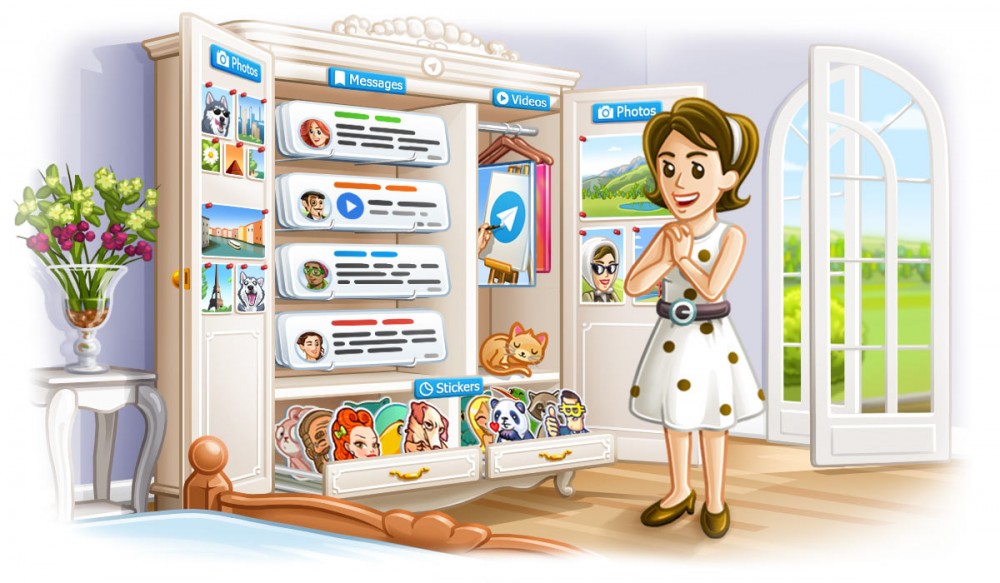
Альбомы в Telegram
Отправка фото на Android

На устройстве с ОС Андроид
Отправка фото на iOS
На iPhone передача фотографий работает практически так же, как на Android.
Как сделать альбом в Telegram?
Как установить порядок фото?
В Telegram можно не только отправлять несколько фотографий вместе, но и выбирать, в каком порядке они будут отправлены. Сделать это довольно просто – нужно лишь по очереди нажимать на нужные изображения перед доставкой. Они будут переданы в том порядке, в котором вы их выбрали.
Где мессенджер сохраняет фото?
Все полученные вами файлы хранятся на вашем устройстве в папке Telegram, если вы включили автосохранение, и по умолчанию на серверах мессенджера, чтобы вы могли получить к ним доступ с любого устройства.
Хранение фото в облаке
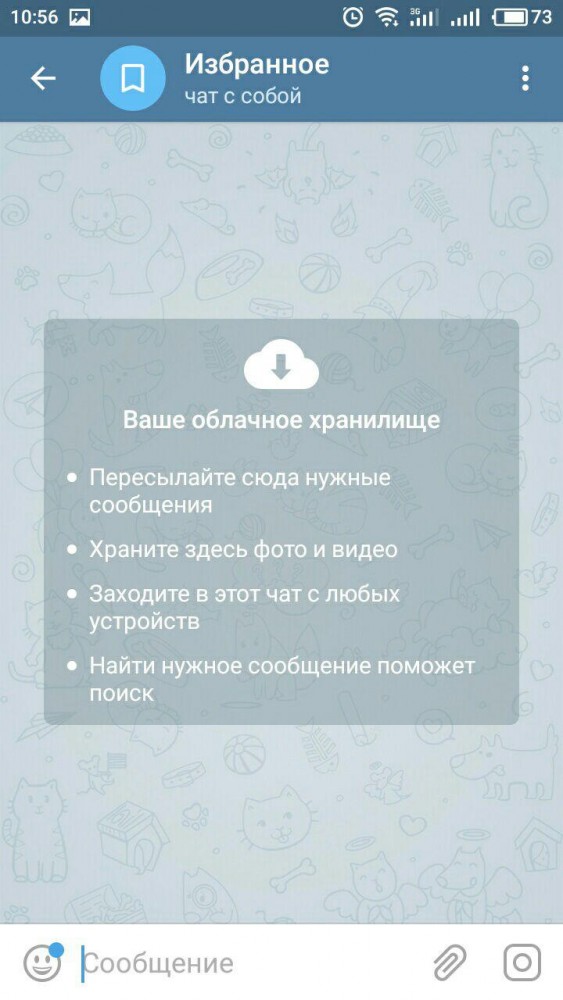
Хранение фото в облаке
Данный ресур является неофициальным сайтом фан-клуба приложения Telegram. Все текстовые, графические и видео материалы взяты из окрытых источников и носят ознакомительный характер. В случае возникновения споров, претензий, нарушений авторских или имущественных прав, просьба связаться с администрацией сайта.
Какой максимальный размер отправляемых файлов
Для многих пользователей, после использования других мессенджеров, стало откровением возможность отправки в Телеграмме файлов размером до 1.5 ГБ.
Это звучит и правда здорово, ведь каждый сталкивался с необходимостью сжимать ролики для отправки или резать их с помощью встроенных возможностей на несколько частей.

Отправка файлов через мобильное приложение
В процедуре нет ничего сложного, да и особых различий между операционными системами iOS и Android OS нет. Поэтому рассмотрим единую инструкцию:
- Запускаем Телеграм и пролистываем перечень диалогов до нахождения нужного.
- Активируем иконку в виде скрепки в левом нижнем углу пользовательского окна.
- В выпадающем списке выбираем категорию передаваемого файла.

Используем облачное хранилище

В чате появится ваш файл из облачного хранилища. В зависимости от его размера и скорости интернета на загрузку может потребоваться время. Когда ваш собеседник зайдет в чат и увидит файл он может его скачать на телефон, и в зависимости от типа файла, при попытке открыть его, запустится соответствующий инструмент. На нашем примере — это книга, при попытке открыть её система предлагает запустить советующую программу.
Данная инструкция подойдет, если в используете хранилище Гугл Диск. Если вы используете другое облако — шаги, действия и названия кнопок интерфейса будут отличаться.Отправка медиафайлов в компьютерной версии
Компьютерная версия Telegram, в отличии от большинства аналогов, полностью независима. Это значит, что вам не нужно синхронизировать ПК и смартфон для получения доступа к учетной записи пользователя.
Единственный момент – при первом запуске, система попросит вас ввести данные для авторизации, то есть выбрать регион проживания и прописать номер телефона, привязанный к учетной записи пользователя.- Запускаем Телеграмма на рабочем столе.
- Пролистываем список диалогов в левой части пользовательского интерфейса.
- Переходим в окно чата, активируем иконку в виде скрепки в левом нижнем углу программного интерфейса.
- Автоматически открывается Проводник, прописываем путь до сохраненного файла.
- Подтверждаем серьезность намерений и ждем завершения загрузки.

Заключение
Отправка медиафайлов в Телеграмме – это удобный вариант обмена пользовательской информацией с собеседниками, друзьями, коллегами по работе.
Сама процедура довольно проста в реализации, и практически идентична для всех операционных систем. Большинство пользователей радуется за возможность переслать человеку файл любого расширения весом до 1.5 ГБ, что на порядок больше, чем предлагают разработчики других мессенджеров.

Как создавать папки с чатами в Телеграм
Инструкция идентична для версий Telegram на iPhone, Android, macOS и Windows.
1. Откройте приложение Телеграм и перейдите в Настройки.

3. Для создания новой папки, нажмите на соответствующую кнопку.
4. Созданные папки появятся в самом верху вкладки «Чаты».

5. Создать новую папку или настроить существующие можно при помощи нажатия и удерживания вкладки «Чаты» до появления всплывающего меню.

или нажатием и удержанием самой папки.

В папки можно включить и исключить все чаты определенного типа, например, каналы, группы или непрочтенные. Папки становятся доступными в интерфейсе, когда список чатов окажется достаточно длинным и начинается нагромождение.

Сколько чатов можно закрепить в каждой папке?
В каждой из папок можно закрепить неограниченное число чатов.
Как удалить папку с чатами в Telegram?
Для удаления папки с чатами,
1. Перейдите по пути Настройки → Папки с чатами и нажмите кнопку Изменить.
2. Нажмите на значок «–» напротив папки, которую необходимо удалить и подтвердите действие.


Кроме того, папки можно удалять прямо из вкладки Чаты. Для этого необходимо нажать и удерживать палец на наименовании папки (в компьютерной версии Telegram используйте правую кнопку мыши). В появившемся меню выберите Убрать (Удалить).

При удалении папки с чатами сами чаты не удаляются.
Архив, или как скрывать выборочные чаты в Telegram?

Архив в Telegram представляет собой папку с чатами в общем списке чатов. Здесь можно хранить не самые важные для вас чаты, но которые могут оказаться вновь полезными в будущем.
Для того чтобы добавить чат в Архив на iPhone, проведите свайпом справа налево по чату и нажмите кнопку Архив (на Android используйте длительное нажатие, а в компьютерной версии – правую кнопку мыши).

Для того чтобы чат всегда оставался в Архиве необходимо отключить его уведомления. Для этого, откройте чат, коснитесь его наименования в самом верху и нажмите кнопку Звук.

В появившемся меню выберите вариант Выключить уведомления.

Для возврата чата в общий список чатов, проведите по беседе справа налево и нажмите Вернуть.

Телеграм для Windows, Mac и Linux
Как и все в Telegram (кроме секретных чатов), папки с чатами будут естественным образом синхронизироваться со всеми другими подключенными приложениями, в том числе и с настольными. Более того, наличие свободного места на экране компьютера позволило добавить боковую панель с папками и некоторые значки, для повышения узнаваемости этих элементов.
Мы рекомендуем использовать мультиплатформенное приложение Telegram Desktop для Windows, Mac и Linux. В противном случае вы будете использовать лишь половину функций сервиса.
Как смотреть подробную статистику канала в Telegram
Если у вас есть канал с более чем 1000 подписчиками, теперь вы можете просмотреть подробную статистику о его росте и эффекте его постов.
С помощью этой информации можно узнать, что работает, и что работает действительно хорошо.
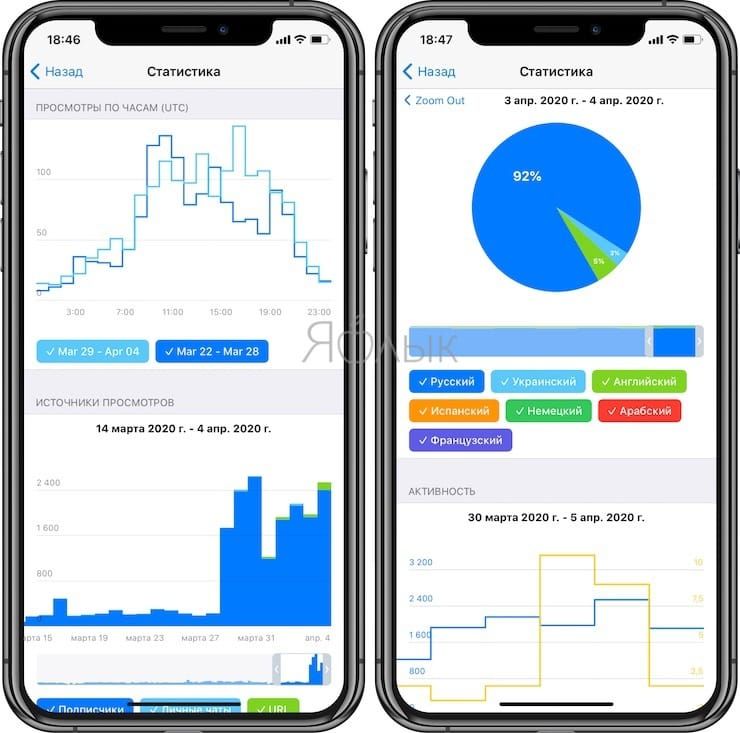
Для доступа к статистике канала, нажмите на кнопку Еще и выберите пункт Статистика во всплывающем меню.
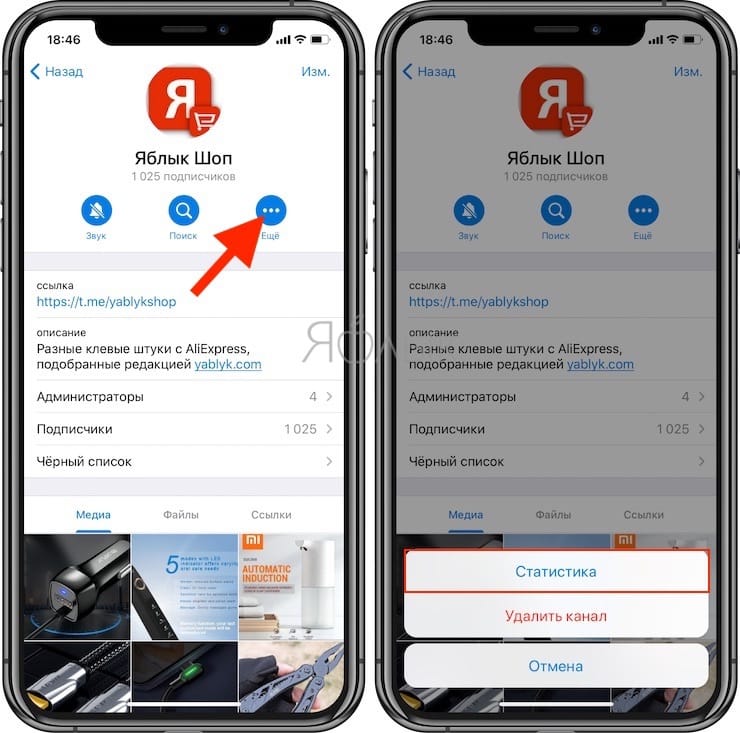
Как открыть меню скрытых настроек в Telegram
Любопытные пользователи обнаружили недокументированные возможности клиента, которые нетрудно при желании активировать. Чтобы попасть в скрытое меню с настройками, необходимо быстро 10 раз (5 раз в клиенте для компьютера) нажать на иконку с настройками. Перед вами появится меню для разработчиков.
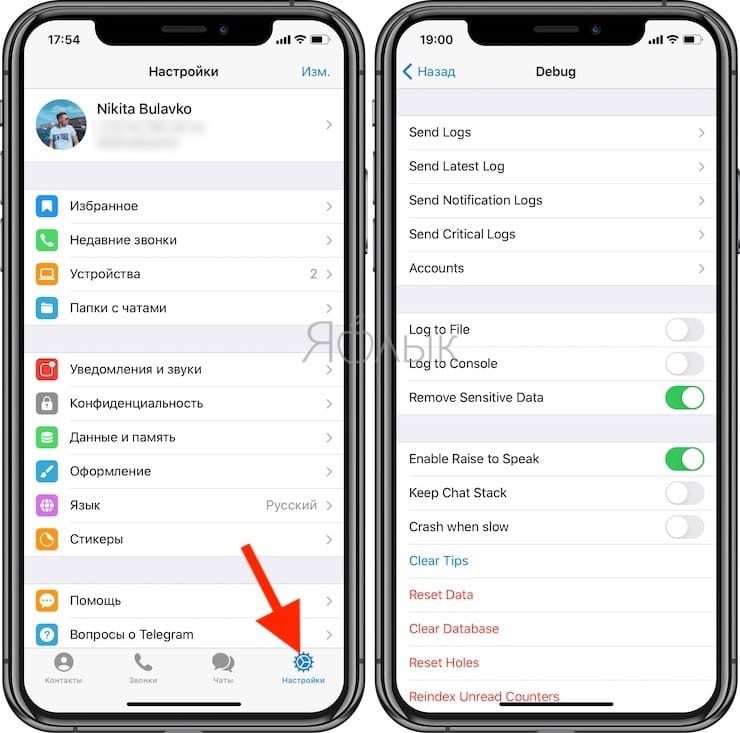
Можно попробовать активировать и деактивировать другие функции, но делать это на свой страх и риск. Все же данные вещи не предназначены для релизов и в зависимости от версии клиента могут работать не всегда стабильно.
Анимация при записи голоса на Android
Дизайнеры Telegram добавили несколько причудливых анимаций в виде волны под пальцем при записи голосового или видеообращения.
Совет дня: Знаете ли вы, что можете двинуть пальцем вверх, чтобы зафиксировать запись и продолжать говорить, не удерживая кнопку?
Как подбросить игральный кубик в Telegram
Вы вынужденно ведете домашний образ жизни и вам не хватает ваших друзей и партнеров по играм? Отправьте смайлик эмодзи игровой кости в любой чат, чтобы увидеть анимацию с брошенным кубиком и выпавшим действительно случайным числом.
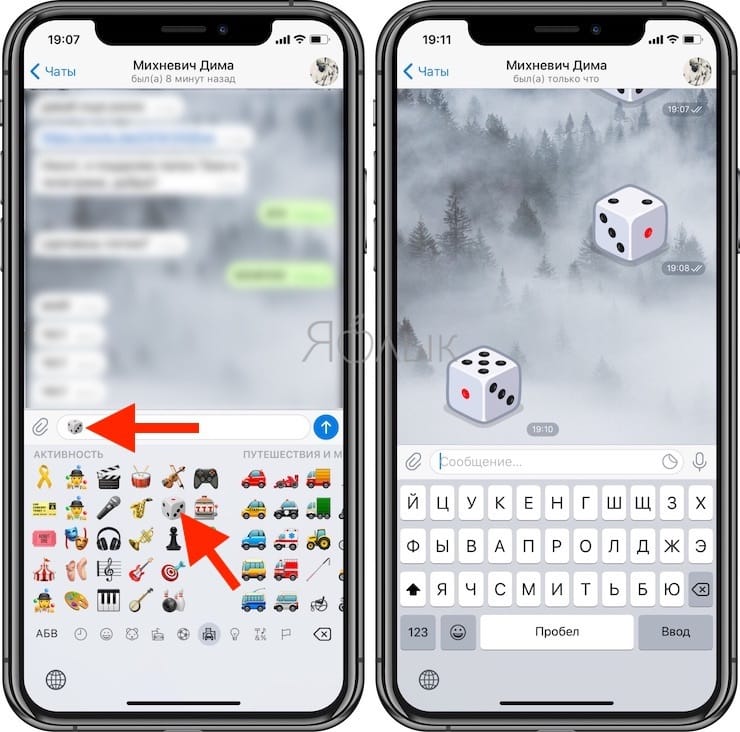
Помимо того, что вы попытались проверить свою удачу, вы можете использовать этот прием в качестве помощника, если групповой опрос или дружеские дебаты заканчиваются раздельным решением. Выберите номер – победит тот, кто ближе всего оказался к результату!
Какой размер файла можно передать через Телеграм?
С 2014 года Telegram позволяет отправлять любые файлы размером до 1,5 гигабайт. С сегодняшнего дня возможностей стало ещё больше — теперь максимальный размер каждого файла составляет целых 2 гигабайта.
Для отправки нужно нажать на значок скрепки и выбрать пункт «Файл». Совет. Чтобы сохранить качество и размер фотографии в первозданном виде, нужно при выборе фото для отправки отметить, что вы загружаете их как файл. Если отправка идёт с компьютера, то нужно перетащить фотографию в окно мессенджера.
Как убрать папку все чаты в телеграмме?
Для этого необходимо нажать и удерживать палец на наименовании папки (в компьютерной версии Telegram используйте правую кнопку мыши). В появившемся меню выберите Убрать (Удалить). При удалении папки с чатами сами чаты не удаляются.
Почему видео в телеграмме не отправляется?
Основной причиной, по которой в Telegram не открываются или не грузятся файлы, является некачественное покрытие интернета. Большие по весу картинки и фотографии длительное время отображаются в режиме «download» (бегающий кружок). Второй распространенный случай – ненастроенная автозагрузка медиа.
Инструкция для смартфона
- Откройте мессенджер;
- Нажмите на кнопку «Чаты»;
- Найдите нужную беседу и откройте ее;
- Ищите значок микрофона в поле для ввода текста;
- Нажмите один раз, чтобы переключиться на режим записи видео в кружочке;
- Удерживайте палец на иконке, чтобы вручную остановить фиксацию ролика;
Причины, по которым возникают отказы
Детальная инструкция со скриншотами по отправке файлов в приложении или программе Вайбер на телефоне, планшете или компьютере. Максимальный объем файла, который может быть отослан абонентам с помощью Viber, составляет 200 Мегабайт.
Как отключить функцию люди рядом в Телеграм?
Как отключить функцию Люди рядом в Телеграме
Читайте также:
- Приложению не удалось запуститься поскольку dwmapi dll не был найден
- Пользование какими приложениями интернет в библиотеке можно выводить в разряд платных услуг
- Как проводить гивы в инстаграм с телефона
- Как установить приложение для всех пользователей
- Не удалось получить com объект virtualbox работа приложения будет завершена


